Si vous avez un fichier vidéo volumineux contenant de nombreuses parties indésirables, vous pouvez essayer de rogner et de couper la vidéo. Pour rogner ou couper une vidéo, vous devez faire appel à un logiciel pour découpage vidéo tiers. En cherchant sur Internet, vous obtiendrez de nombreuses recommandations sur les logiciels pour découpage vidéo. Alors, quel est le meilleur logiciel de découpage vidéo pour Mac et Windows? Et comment choisir un bon outil pour découpage vidéo si vous souhaitez conserver la qualité vidéo et effectuer le rognage facilement? Ne vous en faites pas. Dans cet article, nous vous aiderons à choisir les 10 meilleurs logiciels de découpage vidéo pour les utilisateurs Mac et Windows.
Filmora Video Editor, le meilleur logiciel pour découpage vidéo sous Windows et Mac
Le logiciel de découpage vidéo hautement recommandé est sûrement Filmora Video Editor pour Windows (ou Filmora Video Editor pour Mac). Ce logiciel de découpage vidéo est conçu pour aider les gens à faire du montage vidéo de manière simple. Vous disposerez d'outils d'édition intuitifs dans l'interface du programme. Lorsque vous modifiez votre vidéo, cet éditeur de vidéo peut conserver la qualité vidéo d'origine sans endommager votre fichier. Après avoir édité la vidéo, vous pouvez l'exporter dans un nouveau fichier afin de conserver le fichier d'origine pour une utilisation ultérieure.

Qu'est-ce qui rend Filmora Video Editor exceptionnel:
- Couper la partie centrale de la vidéo et la rogner à la durée de votre choix.
- Diviser, combiner, faire pivoter et recadrer facilement votre vidéo en quelques clics.
- Vous permet de personnaliser votre vidéo avec plus de 300 effets magnifiques.
- Il existe un certain nombre de pistes audio d'arrière-plan pour tous les thèmes vidéo.
- L'interface est conviviale et parfaite pour les débutants qui souhaitent créer des vidéos professionnelles.
Comment découper une vidéo sur Windows et Mac [Tutoriel]
Filmora Video Editor est le meilleur logiciel de découpage vidéo pour couper n'importe quelle partie de votre vidéo.
Étape 1. Télécharger et installer le logiciel de découpage vidéo
Téléchargez d'abord gratuitement Filmora Video Editor sur votre Mac ou votre PC Windows. Activez l'assistant d'installation et suivez les étapes pour installer le programme sur votre ordinateur. Une fois l'installation terminée, lancez le programme.
Dans l'interface principale, vous pouvez cliquer sur le "MODE COMPLET" pour utiliser la fonction de rognage.

Étape 2. Importer une vidéo pour le rognage
Filmora Video Editor vous permet d'importer des vidéos à partir de n'importe quelle source, y compris des téléphones, appareils photo, ordinateurs, Facebook, Instagram, Flickr, etc. Vous pouvez cliquer sur le bouton "Importer" et sélectionner les options pour accéder à votre fichier vidéo et l'importer dans la médiathèque du programme.
Sinon, vous pouvez également cliquer sur le gros bouton intuitif "Importer des fichiers multimédias ici" et sélectionner votre vidéo pour la charger dans la bibliothèque multimédia du programme.

Étape 3. Rogner la longueur de la vidéo à votre guise
Pour découper votre vidéo, vous devez d’abord faire glisser la vidéo sur la timeline. Ensuite, vous pouvez directement rogner la vidéo depuis le début et la fin de la vidéo. Placez votre souris sur la position où vous souhaitez commencer à rogner jusqu'à ce que l'icône "I" apparaisse, puis faites glisser la souris vers l'avant et l'arrière pour rogner la partie non souhaitée. Vous pouvez également utiliser la même méthode pour couper à partir de la partie finale.
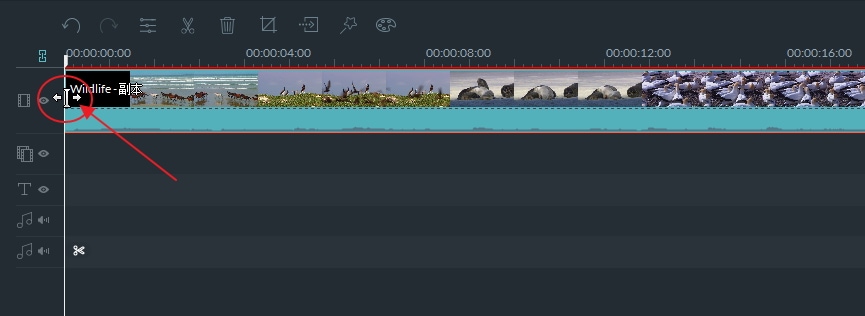
Après avoir découpé la vidéo sur Windows ou Mac, Filmora Video Editor permet également d'ajouter des effets plus sympas à la vidéo pour la rendre plus élégante et époustouflante. Vous pouvez lire également:
- Plus de 100 Effets de Transition Vidéo Gratuits dans Filmora Video Editor pour Vous
- Comment Appliquer un Écran Vert à Votre Vidéo
Étape 4. Sauvegarder la Vidéo après le Rognage
Après avoir rogné la vidéo, vous pouvez cliquer sur l'icône Lire sous la fenêtre d'aperçu pour vérifier la vidéo. Si la vidéo est parfaite, vous pouvez cliquer sur le bouton "EXPORTER" et choisir l'emplacement de sortie souhaité. Vous pouvez enregistrer la vidéo dans les formats vidéo de votre choix. Ce logiciel de découpage vidéo vous permet également d'exporter des vidéos vers votre compte YouTube et Vimeo, ou de les exporter vers votre téléphone mobile.

Autres Logiciels de Découpage Vidéo sur le Marché
#1. Moo0 Video Cutter (Windows 8)
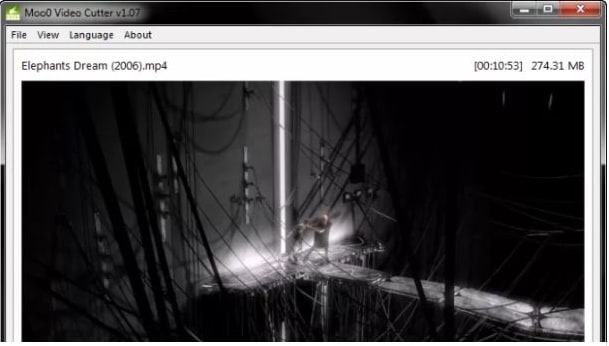
Moo0 Video Cutter figure dans la liste des recommandations lorsque vous recherchez un programme de découpage vidéo. Comme son nom l'indique, Moo0 Video Cutter est spécialement conçu pour aider le vidéaste à couper des vidéos. Ce programme peut vous aider à rogner et à couper rapidement une vidéo sans perte de qualité. Moo0 Video Cutter est le logiciel de découpage vidéo gratuit qui vous permet de couper les vidéos sans dépenser aucun sou. Après avoir rogné la vidéo, vous pouvez obtenir la qualité vidéo de sortie identique à celle d'origine. Il prend en charge plusieurs formats vidéo, notamment les formats FLV, AVI, MP4, MOV, MKV, OGG, TP, MPG, WMV, WEBM, TS, etc.
Étapes faciles:
Il est très facile d'utiliser Moo0 Video Cutter pour rogner des fichiers vidéo. Après avoir cliqué sur le bouton "Fichier" pour importer votre fichier vidéo, vous pouvez directement définir les heures de début et de fin pour rogner la vidéo.
Avantages:
Il vous permet de rogner des vidéos avec le bouton intuitif avant et arrière.
Inconvénients:
Il ne prend pas en charge la fonctionnalité de prévisualisation. Et vous ne pouvez pas voir la longueur de la nouvelle vidéo coupée.
#2. Free Video Cutter (Windows XP)
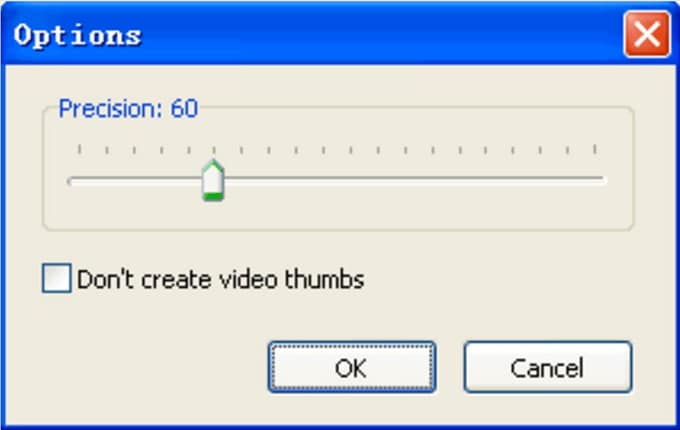
Free Video Cutter est l’un des logiciels de découpage vidéo gratuits recommandés pour les utilisateurs de Windows. Ce logiciel gratuit vous permet de diviser et de rogner des fichiers vidéo volumineux en clips plus petits. Cela peut vous aider à exporter la vidéo avec la qualité originale. Pour la vidéo avec un contenu vierge, vous pouvez directement utiliser Free Video Cutter pour rogner le contenu vierge. Ce programme prend en charge le découpage d’un certain nombre de formats vidéo, tels que AVI, FLV, MPEG, Xcid, VOB, MOV, MKV, etc.
Étapes faciles:
Pour rogner une vidéo avec Free Video Cutter, commencez par importer la vidéo dans le programme. Ensuite, déplacez le curseur pour rogner le début et la fin de la vidéo. Et puis cliquez sur OK pour confirmer le découpage.
Avantages:
Ce logiciel de découpage vidéo gratuit est facile à utiliser. Et cela vous permet d'exporter la vidéo au format audio MP3.
Inconvénients:
Ce programme gratuit n'est pas mis à niveau pendant longtemps, de sorte que ses fonctionnalités sont limitées.
#3. Gihosoft Free Video Cutter (Windows 10 et Mac OS X)
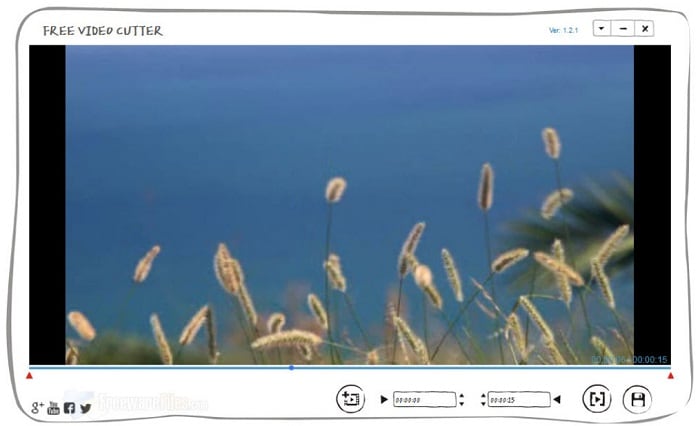
Gihosoft Free Video Cutter est un logiciel gratuit de découpage vidéo qui vous permet de couper des fichiers vidéo volumineux et longs en clips plus petits et des vidéos plus courtes. Vous pouvez l'utiliser pour couper les fichers MP4, VOB, MPEG, MKV, WMV, FLC et plusieurs autres formats vidéo. Ce programme d’édition vidéo est léger et gratuit, avec de nombreuses fonctionnalités pratiques. Vous pouvez l'utiliser sans difficulté dans l'interface conviviale et facile à utiliser.
Étapes faciles:
C'est un excellent outil pour vous aider à rogner les vidéos sur Windows 10. Vous devez d'abord importer la vidéo dans le programme et la lire. Ensuite définir directement le point de départ et de fin pour le découpage. Après cela, vous pouvez sauvegarder la vidéo en différents formats.
Avantages:
Il est totalement gratuit et prend en charge un large éventail de formats vidéo.
Inconvénients:
À part le découpage vidéo, vous ne pouvez pas l'utiliser pour faire autre chose.
#4. Cute Video Cutter Gratuit (pour Windows 10, 8, 7, XP, Vista)
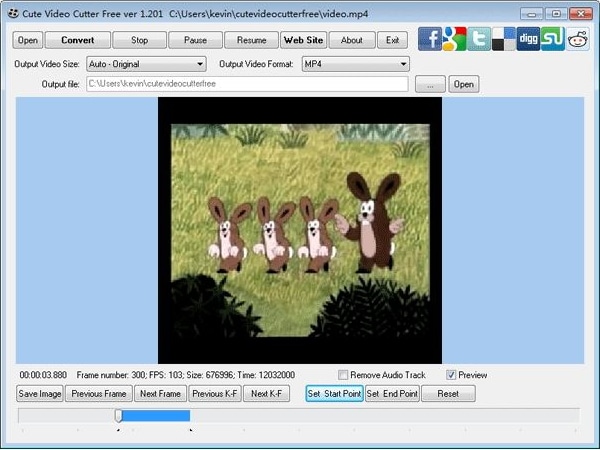
Cute Video Cutter est un logiciel de découpe vidéo gratuit et facile à utiliser. Il peut vous aider à diviser et à rogner vos fichiers vidéo en plusieurs clips vidéo plus petits. Vous pouvez donc l'utiliser pour couper des vidéos longues et de grande taille ou simplement pour supprimer les parties non désirées de la vidéo. Cet outil de découpe vidéo prend en charge le découpage d'une large gamme de formats vidéo, notamment MPEG1/2, AVI, MP4, DVD, MOV, VOB, WMV, Xvid, DivX, MKV, etc.
Étapes faciles:
Après avoir lancé Cute Video Cutter, vous pouvez cliquer sur le bouton Ouvrir pour importer votre fichier vidéo. Vous pouvez ensuite définir le point de départ et le point final. C'est assez simple.
Avantages:
Il possède une interface facile à utiliser et permet de rogner n'importe quelle partie de la vidéo simplement en la faisant glisser.
Inconvénients:
Cet outil de découpage vidéo gratuit ne peut pas garantir la qualité de la sortie.
#5. Adobe Premiere Pro (pour Windows 10 et Mac OS 10.12)
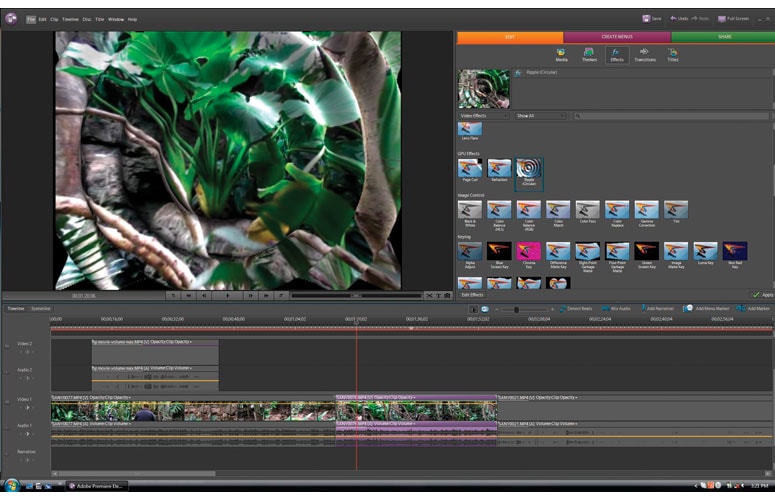
Adobe Premiere Pro est un logiciel de découpage vidéo professionnel destiné aux utilisateurs Windows et Mac. Il peut être un standard parmi les programmes de montage vidéo. L’interface d’Adobe Premiere Pro s’apparente à un style haut de gamme et est flexible. Le rognage de la vidéo n’est que l’une de ses fonctionnalités. Il vous permet de rogner la vidéo avec précision à n'importe quelle durée. De plus, vous pouvez l’utiliser pour effectuer de nombreux autres tâches de montage vidéo ainsi que de créer des vidéos de qualité professionnelle.
Étapes faciles:
Lorsque vous utilisez Adobe Premiere Pro pour rogner la vidéo, vous pouvez faire cela directement depuis le début de la vidéo en déplaçant le curseur vers l'avant et vers l'arrière.
Avantages:
C'est un logiciel de montage vidéo puissant et professionnel avec de multiples fonctionnalités.
Inconvénients:
Pour les débutants, il est difficile de gérer le programme et de l'utiliser pleinement.
#6. PowerDirector de CyberLink
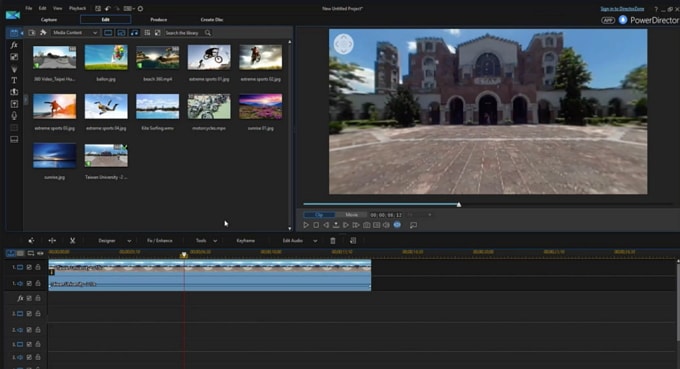
PowerDirector de CyberLink est un autre logiciel de découpage vidéo recommandé. Cet éditeur de vidéo est à la fois professionnel et facile à utiliser. Il prend en charge l'édition de vidéos dans de nombreux formats vidéo ainsi que dans les nouveaux formats. Vous pouvez l'utiliser aussi pour éditer des vidéos à 360 degrés. Outre le découpage, vous pouvez combiner les clips vidéo coupés en une nouvelle vidéo complète. De plus, il vous permet de styliser la vidéo avec de superbes effets.
Étapes faciles:
Après avoir importé la vidéo dans le programme, faites-la glisser vers la timeline. Ensuite dans la timeline, déplacez le curseur vers l’avant et vers l’arrière au début et à la fin de la vidéo.
Avantages:
C'est un outil de montage vidéo fonctionnel avec des titres, des transitions et d'autres effets.
Inconvénients:
Le prix pour utiliser ce programme est très élevé.
#7. Final Cut Pro X (pour Mac 10.10-10.12)
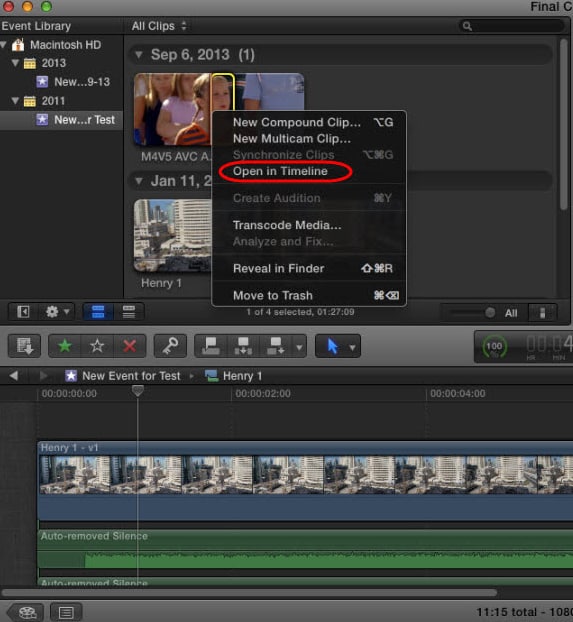
Final Cut Pro X est produit par Apple et a été pré-installé sur de nombreux périphériques Apple. C'est un logiciel de montage vidéo professionnel et de haut niveau. Pour les utilisateurs Mac et les autres utilisateurs Apple, vous pouvez ajouter votre projet iMovie directement à Final Cut Pro X afin de l'éditer. Cet éditeur de vidéo professionnel vous permet de créer des vidéos, des films et des émissions de télévision.
Étapes faciles:
Cet éditeur de vidéo a également la capacité de rogner des vidéos avec précision sans perdre la qualité. Une fois que vous avez importé la vidéo dans la timeline, chaque image peut être agrandie afin que vous puissiez voir exactement quelle partie vous souhaitez couper ou rogner.
Avantages:
Il est fonctionnel pour les utilisateurs de Mac et est doté de plusieurs outils d'édition vidéo avancés.
Inconvénients:
Si votre projet provient de l'ancienne version, vous ne pouvez pas utiliser le programme de la nouvelle version pour modifier le fichier.
#8. Apple iMovie (pour Mac 10.10-10.12)

iMovie est un autre logiciel de montage vidéo appartenant à Apple. Il est également préinstallé sur de nombreux ordinateurs Mac. iMovie est fourni avec d'excellents outils de montage vidéo pour vous aider à organiser, éditer et rogner vos fichiers vidéo. Vous pouvez également l'utiliser pour modifier la couleur, la vitesse, le volume et d'autres paramètres des vidéos. De plus, il vous permet d’ajouter un écran vert, des pistes audio et d’autres effets à la vidéo.
Étapes faciles:
Pour créer un nouveau projet dans iMovie, commencez par importer votre vidéo dans le programme. Ensuite, vous pouvez commencer le découpage de la vidéo dans la timeline. Déplacez le curseur au début en avant ou en arrière pour définir la partie de départ et procédez de la même manière pour définir la partie de fin.
Avantages:
Il est plus facile à utiliser que les autres programmes Apple avec une interface simple.
Inconvénients:
Comme il est plus simple, il ne dispose pas donc de certaines fonctionnalités de montage vidéo.
#9. Weeny Free Video Cutter
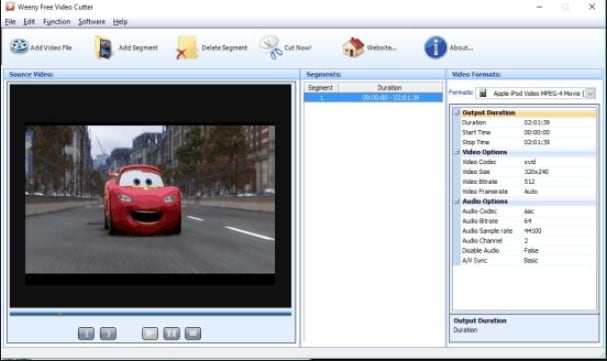
Weeny Free Video Cutter est un programme de découpage vidéo gratuit, qui vous permet de couper des fichiers vidéo volumineux et longs en fichiers plus petits et plus courts. Cet éditeur vidéo prend en charge plusieurs formats vidéo tels que ASF, RM, MPG, FLV, 3GP, WMV, etc. Avec Weeny Free Video Cutter, vous pouvez ajuster le débit binaire, les tailles, la cadence d'images, le codec vidéo et les paramètres de sortie.
Avantages:
Il vous offre de nombreuses fonctionnalités pour personnaliser votre vidéo dans la taille, la couleur, la vitesse et le débit binaire selon votre choix.
Inconvénients:
Il n'y a pas de bouton de prévisualisation et d'annulation, ce qui est assez gênant.
Mot de la fin
Si vous recherchez le meilleur logiciel de découpage vidéo pour Windows et Mac, vous devez tenir compte de nombreux facteurs. Trouvez le meilleur logiciel de découpage vidéo ci-dessus et choisissez celui qui répond le mieux à vos besoins.
Contactez notre équipe de support pour obtenir une solution rapide>





